
Kahit na ang mga Apple Watch Maaari itong magawa ang higit pa, isa sa mga kadahilanang binibigyan sa amin ni Tim Cook at ng kumpanya na bumili ng isa ay ang palakasan. Sa katunayan, ang Apple Watch Series 2 ay may kasamang dalawang pagpapahusay na idinisenyo para sa mga atleta: mas malaking paglaban sa tubig at isang GPS na magpapahintulot sa amin na mag-sports sa labas nang hindi kinakailangang isama ang aming iPhone. Sa kabilang banda, ang watchOS ay may kasamang a ang app ay tinatawag na Training upang makontrol ang aming mga sesyon ng pagsasanay.
Bagaman totoo na ang Train ay isang pangunahing batayan ng aplikasyon, totoo rin na kung minsan ang pagiging simple ay isang mabuting bagay. Sa anumang kaso, mayroon din tayong posibilidad na ipasadya kung anong impormasyon ang ipapakita nito ang application ng Pagsasanay, at ito ay isang bagay na maaari nating gawin para sa bawat uri ng pagsasanay, tulad ng pagtakbo, paglalakad, pagbisikleta o paglangoy. Sa artikulong ito ipapakita namin sa iyo kung paano i-edit ang impormasyong ito.
Sinasanay ko, ang Apple Watch app upang makontrol ang aming pisikal na aktibidad
Tulad ng marami sa mga setting ng smartwatch ng Apple, upang ipasadya kung aling mga pagsukat ang ipapakita ng Train app na kailangan naming gawin i-access ang iPhone Watch app. Kapag bukas ay pupunta tayo Ang aking relo / Pagsasanay / Sa panahon ng pagsasanay tingnan, mula sa kung saan maaari kaming pumili sa pagitan ng mga sumusunod na pagpipilian:
- Iba't ibang mga sukat. Ito ang pagpipilian na ipinapakita sa imahe ng header, kahit na na-edit (isang bagay na ipapaliwanag namin sa paglaon). Tulad ng iminumungkahi ng pangalan, makakakita kami ng iba't ibang mga sukat tulad ng distansya, pulso, at oras ng pagsasanay.
- Isang pagsukat. Kung gusto mo, maaari mo lamang gawin ang isang pagsukat na makikita sa screen. Kung nais mong makita ang iba pang mga sukat, kailangan mong buksan ang Digital Crown. Sa personal, wala akong nakikitang kahulugan sa opsyong ito maliban kung gumawa kami ng isport kung saan gumagamit din kami ng isa pang aparato na nagpapakita ng mas maraming data.

Kung pinili namin ang pagpipilian Iba't ibang mga sukat sa ibaba makikita natin ang lahat ng palakasan magagamit upang maaari din nating isapersonal kung anong impormasyon ang ipapakita sa bawat isa sa kanila. Maaari kaming magdagdag o magtanggal:
- Tagal.
- Rate ng puso
- Distansya
- Kasalukuyang bilis.
- Average na bilis.
- Mga aktibong kaloriya.
- Kabuuang calories.
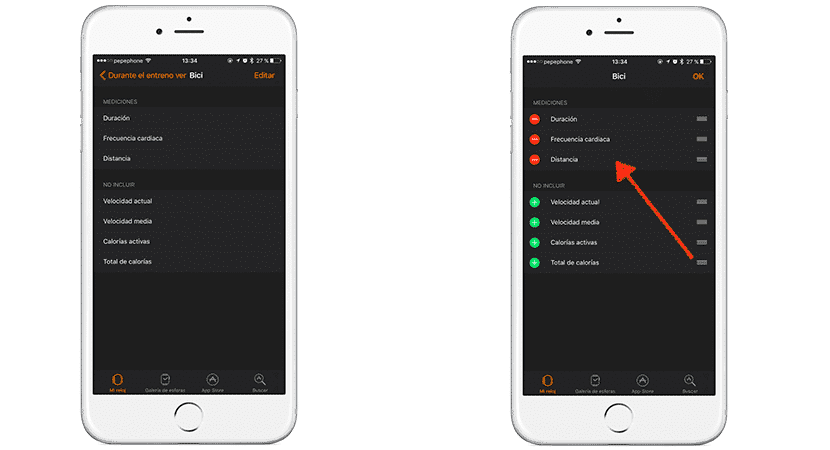
Sa pagkuha ng imahe ng header maaari lamang naming makita ang tagal, rate ng puso at distansya. Wala akong natitirang mga sukat na naisaaktibo dahil alinman sa hindi ako interesado na makita ang mga ito habang nagsasanay ako o nakikita ko sila sa cycle computer. Sa anumang kaso, ang salitang "ipasadya" ay nagpapahiwatig nito ito ay isang bagay na personal.
Anong mga sukat ang interesado kang makita sa Train app habang nagsasanay ka ng palakasan?